Philips 272P7VPTKEB/00 User Manual Page 1
Browse online or download User Manual for TVs & monitors Philips 272P7VPTKEB/00. Philips Brilliance 4K UHD LCD монитор с PowerSensor 272P7VPTKEB/00 Ръководство за притежателя
- Page / 39
- Table of contents
- BOOKMARKS



- Brilliance 1
- Съдържание 2
- 1� Важно 3
- 1. Важно 4
- 1�2 Описаниенаусловните 5
- 2�1 Инсталиране 7
- Fast Charger 8
- 2�2 Работасмонитора 10
- 2. Инсталиране на монитора 11
- Физическафункция 12
- Завъртане 12
- Регулираненависочината 12
- 2.3 MultiView 13
- A (main) 14
- 2�4 Отстранетемодулана 16
- 3� Оптимизиранена 17
- 3�2 SmartContrast 19
- 4� PowerSensor™ 20
- 4. PowerSensor™ 21
- 5� Вграденауебкамерас 22
- 6� Функцияза 24
- 7� Техническихарактеристики 25
- Захранване 26
- Условиянаработа 26
- 7. Технически характеристики 27
- 7�1 Разделителнаспособност 28
- 8� Управлениена 29
- 9� Грижизаклиентитеи 30
- 10� Отстраняванена 34
- 10�2 Общичестозадавани 36
- LCDпанелите? 38
Summary of Contents
www.philips.com/welcome272P7BrillianceBG Ръководствонапотребителя 1 Грижизаклиентитеигаранция 28 Отстраняваненанеизправности ичестоза
82. Инсталиране на монитора2�2 Работасмонитора Описаниенабутонитезауправление8910272P7625431ЗаВКЛЮЧВАНЕиИЗКЛЮЧВАНЕназахранванетонамонит
92. Инсталиране на монитораОсновниилеснаразбираемиинструкциивърхуклавишитезауправлениеВпоказанотоекранноменюнатиснетебутони напредни
102. Инсталиране на монитора ИнформациязаразделителнатаспособностТозимониторепроектирандаработиоптималноприосновнатасиразрешителнаспос
112. Инсталиране на монитора2.3 MultiView Каквоетова?Multiviewдававъзможностзаактивнодвойносвързванеипреглед,такачедаможетедаработит
122. Инсталиране на монитора 2� Натиснетебутона▲или
132. Инсталиране на монитораизбирате:[Small(Малък)],[Middle(Среден)],[Large(Голям)].BA (main)SmallMiddleLarge• PIPPosition(PIPпозиция):Кога
142. Инсталиране на монитора2�4 ОтстранетемодуланаосноватазамонтажнаVESAПредидазапочнетедадемонтиратеосноватанамонитора,следвайтеинст
153. Оптимизиране на изображения3� Оптимизираненаизображения3�1 SmartImage Каквоетова?SmartImage(Интелигентноизображение)съдържапредварител
163. Оптимизиране на изображения• Office(Офис):Оптимизиратекстаинамаляваяркосттазапо-добрачетливостинамаляваненанапрежениетонаочите.Т
173. Оптимизиране на изображения3�2 SmartContrast Каквоетова?Уникалнатехнология,коятодинамичноанализирапоказанотосъдържаниеиавтоматичноо
Съдържание1. Важно ����������������������������������������11.1 Меркизабезопасностиподдръжка ���������������������������������11.2 Описаниен
184. PowerSensor™4� PowerSensor™ Какработи?• PowerSensorфункциониранапринципанапредаванетоиприеманетонабезвредни"инфрачервени"
194. PowerSensor™включитеPowerSensor,функциятащесеизключиавтоматичноакомониторътсеизползваврежимPortrait(Портрет)(90градуса/вертикално
205. Вградена уеб камера с микрофон5� Вграденауебкамерасмикрофон ЗабележкаUSBвръзкамеждумонитораикомпютъраенеобходимазаработатанауеб
215. Вградена уеб камера с микрофон• Уебкамераталесноможедасеизползвапричатилизателефонниобажданияпрезинтернет.• Осъществетеразговор
226. Функция за последователно включване "гирлянда".6� Функциязапоследователновключване"гирлянда".„Гирляндата”дававъзможнос
237. Технически характеристики7� ТехническихарактеристикиИзображение/ДисплейТипнапанелнамонитор IPSтехнологияПодсветка LEDРазмернапанела Ши
247. Технически характеристикиЗавъртане -175/+175градусаРегулираненависочината 150mmОс 90градусаЗахранванеКонсумацияВходнонапрежениеприпро
257. Технически характеристикиТемпературенобхват (когатонеработи)-20°Cдо60°CОтносителнавлажност (неповременаработа)10%до90%Атмосферно
267. Технически характеристики7�1 РазделителнаспособностиПредварителнозададенирежими Максималнаразделителнаспособност 1920x1080при60Hz
278. Управление на захранването8� УправлениеназахранванетоАкоиматеVESADPMкарта,съвместимасдисплеяилистеинсталиралисофтуернакомпютърас
11. Важно1� ВажноТоваелектронноръководствонапотребителяепредназначенозавсичкиизползващимониторанаPhilips.Отделетенеобходимотовреме,за
289. Грижи за клиентите и гаранция9� Грижизаклиентитеигаранция9�1 ПравиланаPhilipsзадефектнитепикселипримониторисплосъкекранPhilipsсе
299. Грижи за клиентите и гаранцияБлизостнапикселнитедефектиТъйкатопискелнитеиподпикселнитедефектиотединисъщтип,коитосенамиратблизо
309. Грижи за клиентите и гаранцияДЕФЕКТИЯРКАТОЧКА ПРИЕМЛИВОНИВО1светещподпиксел 32съседнисветещиподпиксела 13съседнисветещиподпиксела(еди
319. Грижи за клиентите и гаранция9�2 ГрижизаклиентитеигаранцияЗаповечеинформациязатовакаквовлизавгаранцията,кактоизадопълнителнитеи
3210. Отстраняване на неизправности и често задавани въпроси10� Отстраняваненанеизправностиичестозадаванивъпроси10�1 Отстраняваненанеизправно
3310. Отстраняване на неизправности и често задавани въпросиПоявяватсевертикалнилинии.• Настройтеобразакатоизползватефункцията"Авт."
3410. Отстраняване на неизправности и често задавани въпросицентровеисесвържетеспредставителотобслужваненаклиентинаPhilips.*Различнафункц
3510. Отстраняване на неизправности и често задавани въпросиВ.6: LCDекранътустойчивлиенаиздраскване?Отг.: Катоцялопрепоръчвамеповърхност
3610. Отстраняване на неизправности и често задавани въпросиостатъченобразилиизображение"призрак"наLCDпанелите?Отг.: Непрекъснато
©2018KoninklijkePhilipsN.V.Всичкиправазапазени.ТозипродуктепроизведенипуснатнапазараотилиотиметонаTopVictoryInvestmentsLtd.ил
21. Важноилиразтворителинаамонячнаосновазапочистваненамонитора.• Задаизбегнетерискаоттоковударилитрайнаповреданакомплекта,недопу
31. Важно1�2 ОписаниенаусловнитеобозначенияУсловнитеобозначениявтозидокументсаописанипо-долу.Забележки,сигнализавниманиеипредупрежден
41. Важноtheenvironmentalperformanceoftheorganization'sproduct,serviceandactivities.Fromtheplanning,designandproductionstages,Phi
52. Инсталиране на монитора2� Инсталираненамонитора2�1 Инсталиране Съдържаниенапакета*VGA *DP Power *Audio*HDMI *USB*mini DP272P* CD © 2
62. Инсталиране на монитора СвързванекъмкомпютърMHL-HDMI63 4 5781211109 12USBFast Charger1 ЗаключващмеханизъмпротивкражбаKensington2 MHL-HD
72. Инсталиране на мониторанепрекъснато,задаможетедаизползватетазифункция.НякоиизбранидисплеинаPhilipsможеданевключватилизареждатус
More documents for TVs & monitors Philips 272P7VPTKEB/00






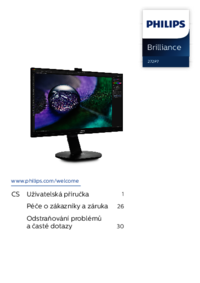

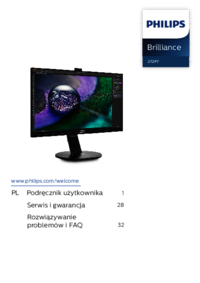




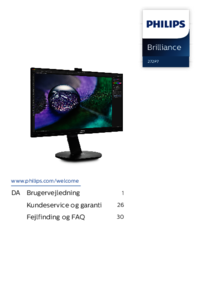





 (104 pages)
(104 pages) (45 pages)
(45 pages) (38 pages)
(38 pages) (31 pages)
(31 pages) (50 pages)
(50 pages) (55 pages)
(55 pages) (16 pages)
(16 pages)
 (49 pages)
(49 pages) (53 pages)
(53 pages) (53 pages)
(53 pages)







Comments to this Manuals